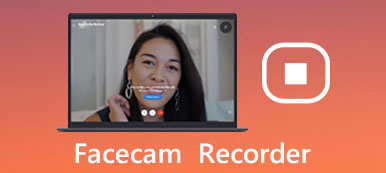Dzięki szybkiemu rozwojowi technologii wideokonferencja znacznie ułatwia komunikację z innymi.

Gdy nagrywasz wideokonferencję, możesz przechwycić wszystkie szczegóły spotkania, które możesz udostępnić innym lub poddać je późniejszej weryfikacji. Ponieważ istnieją różne rodzaje aplikacji do wideokonferencji, takich jak Webex, Skype, Gotomeeting i inne narzędzia online, jaka powinna być najlepsza metoda nagrywania wideo konferencji?
Jeśli masz problemy z nagraniem spotkania online z tymi programami, trafiłeś we właściwe miejsce.
Ten samouczek ma na celu omówienie sposobu nagrywania konferencji wideo za pomocą trzech różnych rozwiązań. Czytaj dalej i dowiedz się więcej szczegółów teraz.
- Część 1: Najlepsza metoda nagrywania wideo konferencji
- Część 2: Nagraj wideokonferencję Skype z Pamelą
- Część 3: Nagraj konferencję wideo Cisco Webex z wbudowanym rejestratorem Webex
Część 1: Najlepsza metoda nagrywania konferencji wideo
Apeaksoft Rejestrator ekranu to wysokiej zalecany rejestrator ekranowy do przechwytywania i zarządzania konferencją wideo HD.
Apeaksoft Screen Recorder to wszechstronne narzędzie do nagrywania ekranu służące do przechwytywania różnych konferencji wideo na ekranie w wysokiej jakości.
Zapisuje jednocześnie pliki audio z mikrofonu lub obu źródeł wraz z wideo.
Nie tylko konferencję online, możesz również nagrywaj rozmowy wideo, takie jak Hangout, Skype itp.
Możesz wcześniej wprowadzić preferowane ustawienia, a później możesz nagrać spotkanie online z tymi ustawieniami. Rozmowa jest również obsługiwana, jeśli chcesz nagraj rozmowę wideo Omegle. Gdy jest coś ważnego, możesz również skorzystać z panelu do rysowania.
Oto szczegółowe procesy nagrywania nagrania wideo za pomocą tego wydajnego rejestratora ekranowego.
Krok 1: Pobierz Apeaksoft Screen Recorder
Po pobraniu Apeaksoft Screen Recorder na komputerze, zainstaluj i uruchom ten program zgodnie z instrukcją. To narzędzie do nagrywania ekranu jest dostępne dla systemów Windows i Mac.

Krok 2: Wybór obszaru nagrywania
Przed nagraniem spotkania online wybierz opcję „Rejestrator wideo” na ekranie głównym i najpierw wybierz obszar nagrywania. Możesz nagrywać działania na ekranie z pełnym ekranem, niestandardowym regionem lub wstępnie ustawionym regionem.

Krok 3: Wybierz zarówno dźwięk systemowy, jak i mikrofon
Następnie kliknij dźwięk systemowy i mikrofon, aby je włączyć. Po dokonaniu ustawień audio, wystarczy dotknąć dużego przycisku „REC” po lewej stronie, aby nagrać wideokonferencję.

Jeśli chcesz dodać notatki podczas procesu nagrywania, możesz także rysować lub dodawać adnotacje w zależności od potrzeb.
Krok 4: Udostępnij konferencję wideo
Po zakończeniu nagrywania konferencji można wyświetlić podgląd projektu lub udostępnić go na swojej stronie społecznościowej. Możesz go wyciągnąć, kiedy zamierzasz przejrzeć to, co zostało omówione później.

Część 2: Nagraj wideokonferencję Skype z Pamela
Jak wiadomo, Skype jest jednym z najpopularniejszych programów wykorzystywanych do nagrywania wideokonferencji. Pamela, jako dodatek do Skype'a, jest przeznaczona do nagrywania spotkań online, które mają Skype na specjalności. Jest również dostępny dla Windows, Mac, a także Vista.
Jeśli używasz tego narzędzia po raz pierwszy, możesz pobrać bezpłatną wizję Pameli i nagrać spotkanie online za pomocą 5 minut.
Jeśli jesteś zadowolony z tego oprogramowania, możesz później zaktualizować płatne wizje, aby móc nagrywać nieograniczoną wideokonferencję.
Oto ogólne instrukcje dotyczące nagrywania konferencji wideo Skype z Pamela:
Krok 1: Pobierz odpowiednią wizję Pameli
Przejdź do strony głównej Pamela i wybierz wersję, której chcesz używać z kontem Skype. Następnie pobierz i zainstaluj to oprogramowanie na swoim komputerze.
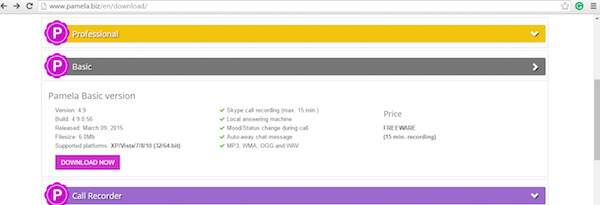
Krok 2: Pozwól Pameli na dostęp do Skype
Po pomyślnym zainstalowaniu i uruchomieniu wersji oprogramowania u góry interfejsu Skype pojawi się wyskakujące okienko. Wystarczy kliknąć przycisk „zezwól na dostęp”.
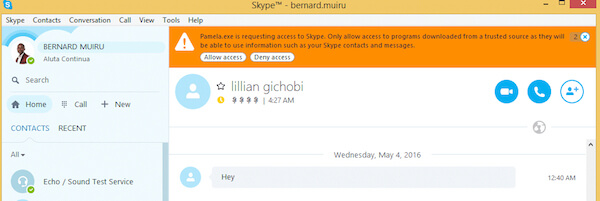
Krok 3: Rozpocznij nagrywanie konferencji
Po tym wszystkim, jesteś w stanie nagrać wideokonferencję już teraz. Kiedy pojawi się wyskakujące okienko, po prostu naciśnij przycisk nagrywania, aby uruchomić nagrywanie.
Tak się stało! Po przejściu przez nagrania możesz usunąć konferencję wideo lub ją zatrzymać. Trzeba powiedzieć, że Pamela dla Skype jest dość prosta i łatwa dla większości użytkowników, wystarczy zalogować się na Skype, a następnie uruchomić Pamela Recorder, aby przechwycić konferencję.
Część 3: Nagraj konferencję wideo Cisco Webex z wbudowanym rejestratorem Webex
Poza tym możesz również użyć wbudowanego rejestratora Webex do zarządzania nagrywaniem spotkania online.
Webex jest jedną z najbardziej znanych aplikacji, które służyły do organizowania spotkań.
Dzięki wbudowanym nagrywarkom WebEx można łatwo rejestrować wszystko, co dzieje się na spotkaniu WebEx, w tym audio, wideo, rozmowy na czacie, notatki i tak dalej.
Cała zawartość spotkania zostanie automatycznie zarejestrowana na serwerach WebEx i będziesz mógł uzyskać do nich łatwy i wygodny dostęp.
Zacznijmy od nauki nagrywania wideokonferencji Cisco Webex za pomocą wbudowanego rejestratora Webex:
Krok 1: Rozpocznij nagrywanie
Uruchom wbudowaną nagrywarkę Webex, przejdź do okna Szybki start i kliknij przycisk Nagraj, aby nagrać wideokonferencję.
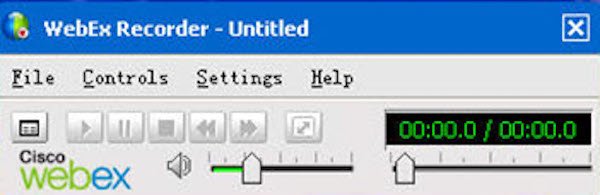
Możesz także rozpocząć nagrywanie wideokonferencji podczas udostępniania pulpitu, przesuwając kursor myszy nad paletą sterowania Webex, a następnie klikając przycisk Nagrywarka.
Krok 2: Wstrzymaj lub zatrzymaj nagrywanie
Jeśli chcesz zatrzymać lub zatrzymać nagrywanie, użyj przycisków w panelu Nagrywarka. Te przyciski pojawią się również jako jedna z zakładek panelu w prawym dolnym rogu wbudowanej nagrywarki Webex.
Krok 3: Zobacz nagraną wideokonferencję
Aby uzyskać dostęp do nagrań konferencji, po prostu uruchom serwer WebEx, zaloguj się na swoje konto WebEx, przejdź do „Centrum spotkań” i kliknij „Moje nagrane spotkania”, aby wyświetlić wszystkie nagrania.
Ludzie również pytają:Wnioski:
Powyżej znajduje się cała treść dotycząca nagrywania spotkania online z trzema różnymi rejestratorami. Wszystkie rozwiązania 3 są łatwe do opanowania i wymagają niewielkich umiejętności technicznych. Gdy potrzebujesz nagrać wideo konferencję lub inne czynności na ekranie, Apeaksoft Screen Recorder zawsze powinien być miłym rozwiązaniem, które musisz wziąć pod uwagę.